如何將檔案從百度雲轉移到Google雲端硬碟?除了下載和上傳,最簡單的方式就是使用免費的網路應用程式——MultCloud,您可以使用它輕鬆搞定百度雲到Google雲端硬碟的檔案轉移。

捷徑直連:
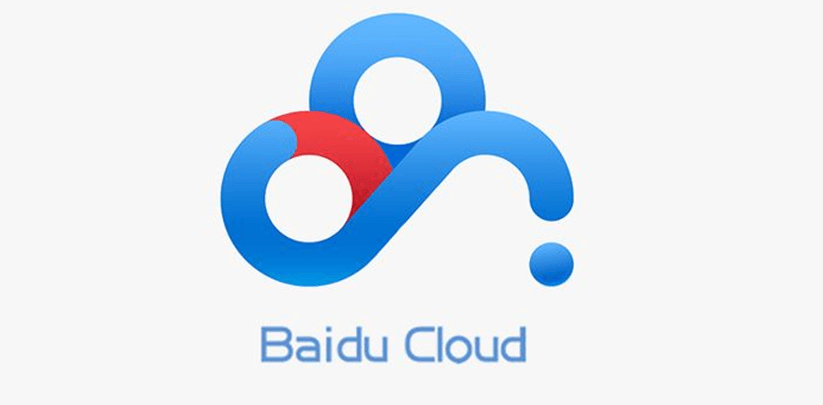
百度雲(又名百度網盤)是由百度公司提供的一項個人雲端儲存服務。這家大陸科技巨頭在諸如搜尋引擎、音樂、線上百科全書領域和雲端存儲服務等主要領域中擁有主導力量。首次註冊成功後,您可以獲得5GB的可用容量。如果您完成某些任務,則可以在百度雲上獲得更多的免費雲端存儲空間。
除網站外,百度雲還支援用戶在各大流行平台使用,包括Windows、Mac、Android、iOS、Windows Phone。使用者通過網路在伺服器上存儲和訪問檔案,這在一定程度上緩解了用戶本地空間不夠用的情況。
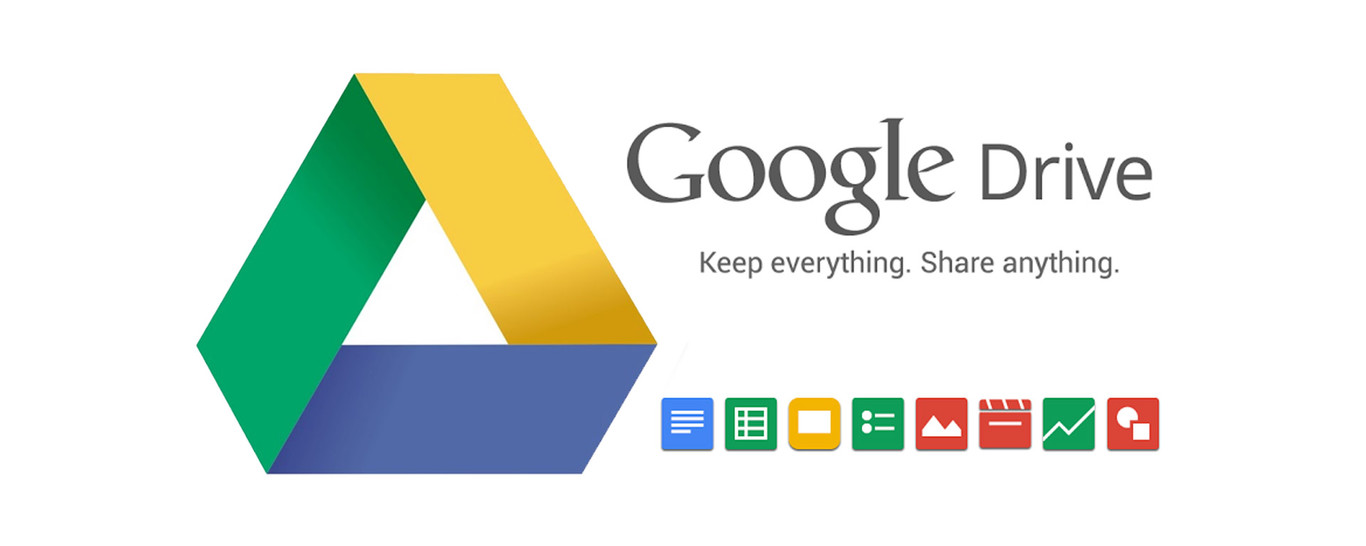
Google雲端硬碟是Google提供的一種線上同步儲存服務。Google雲端硬碟免費提供使用者15GB的儲存空間。相比百度雲,Google雲端硬碟所提供的基礎儲存空間要大很多。Google還為使用者提供了一個新的功能:Google備份和同步。該功能可以支援使用者將電腦上的檔案同步到Google雲端硬碟,但不會占用其配額空間。
許多用戶有可能同時擁有百度雲和Google雲端硬碟帳號,因爲這樣可以獲取更多的免費存儲空間。尤其是對某些用戶而言,他們可以將其個人檔案存儲在百度雲中,並將工作檔案存儲在Google雲端硬碟中。這樣,用戶就可以更直接地通過Google檔案編輯檔案、電子試算表、簡報軟體等。
那麽,當情況需要時,我們該如何將檔案從百度雲移動到Google雲端硬碟?接下來,本文將提供完成此作業的兩種方式。
這是大多數用戶可以考慮的解決方案。首先,您需要下載百度網盤檔案到本地設備,然後將這些檔案從本地設備上傳到Google雲端硬碟。如果要遷移的資料體積很大,這種方式就非常麻煩了。因爲您必須不停地進行下載和上傳作業,然後還要一直守在電腦旁邊等待任務完成。下面是驗證過程:
第1步:登入百度網盤並選取需要的檔案進行下載。
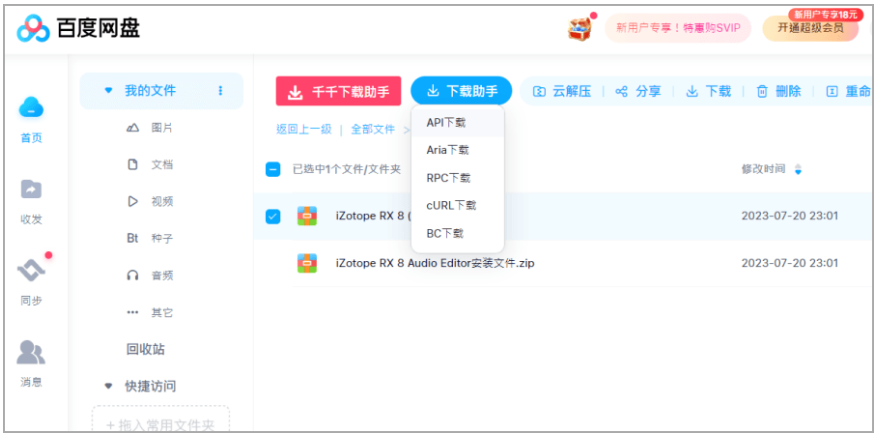
第2步:將檔案從百度網盤下載後,登入Google雲端硬碟。
第3步:在Google雲端硬碟左上角點擊新增,並選中上傳檔案 > 然後選取從百度網盤下載的檔案進行上傳。
以上是傳統的雲端硬碟到雲端硬碟傳輸資料的作業步驟,過程複製,耗時較長,並且存在很多不定因素:如網路中斷無法轉移,檔案太大上傳時間長。
除了上述方法外,這兒有一種超級輕鬆的方式,那就是使用MultCloud。這款第三方多雲端硬碟管理器允許您同時管理百度雲和Google雲端硬碟帳號。因爲它提供“跨雲碟傳輸”和“雲端硬碟同步”功能,所以您可以直接將檔案從百度雲傳輸到Google雲端硬碟。
MultCloud的功能優勢:
由於MultCloud支援超過30種雲端硬碟,所以除了百度雲轉Google Drive,MultCloud還可以支援您在其他雲端硬碟之間轉移檔案,例如微軟雲端硬碟、SharePoint、Dropbox、Wasabi、iCloud照片、SugarSync、MyDrive、Flickr、亞馬遜S3、FTP、Evernote、Google相簿、OneDrive等。
這樣一款功能强大的工具是怎樣將檔案從百度網盤轉存Google Drive的呢?以下就是詳細的步驟。
第1步:登入MultCloud的官網,免費創建一個MultCloud帳號。
第2步:添加百度雲帳號。在其主控制介面中,點選「添加雲端硬碟」,然後從所有的雲端硬碟中選擇百度雲。
第3步:根據需要編輯雲端硬碟的顯示名稱,然後點選「添加百度雲」,最後按照向導完成帳號的添加。
第4步:以同樣的方式將Google雲端硬碟添加到MultCloud。添加成功後,您的Google雲端硬碟帳號和百度雲帳號都會出現在視窗的左側。如果需要,您也可以添加其他雲端儲存服務帳號以在多個帳號之間管理檔案。 第5步:點選「跨雲碟傳輸」,然後選擇百度雲作爲源目錄,選擇Google雲端硬碟作爲目標目錄。最後點選「立即傳輸」以執行任務。
小貼士:您可以點選「選項」以選擇雲同步的方式:實時同步、單向同步或雙向同步。單向同步中有7種更詳細的同步方法:簡單同步、鏡像同步、移動同步、累積同步、更新同步、增量同步、完全備份同步。
要在百度雲和Google雲端硬碟中同步檔案並保持它們始終相同,您還可以使用MultCloud的“雲端硬碟同步”功能。“雲端硬碟同步”服務可以協助你實時同步百度網盤和Google雲端硬碟中資料,簡單有效。你只需點擊左側的“雲端硬碟同步”,選擇百度網盤中的源資料夾和Google雲端硬碟中的目標資料夾,然後單擊“立即同步”即可立即開始該過程。
如果您想在其他特定時間同步,而不是現在,“排程”選項可以幫到你。此功支援每天、每週、每月或特定時間點自動同步雲端硬碟中的檔案。
最重要的是,您可以選擇“實時同步"。此高級模式旨在自動且快速將內容同步到目標位置,只要您在源位置編輯、刪除或移動檔案。
MultCloud其他的強大功能:
MultCloud不僅有好用的跨雲碟傳輸功能,它還為您提供了雲端硬碟備份、遠端任務、分享管理、團隊遷移等強大功能,能讓您更好的管理所擁有的所有雲端硬碟賬號與資料。無需重複開啟網頁與重複輸入賬號和密碼,只需在一個頁面即可查看所有賬號資料。
簡而言之,MultCloud提供了一種簡單、直接的方法來將百度網盤轉存Google Drive。有了MultCloud,您可以啓用相關功能來管理任何兩個不同雲端硬碟之間的檔案。您可以將照片從OneDrive移到Google相簿,將檔案從Dropbox複製到Google雲端硬碟,將檔案從Dropbox匯出到Box等。任何能想到的組合,您都可以試一試!